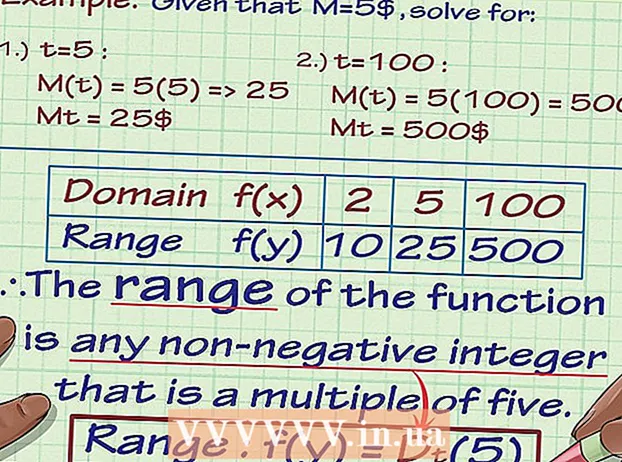Автор:
Charles Brown
Жаратылган Күнү:
10 Февраль 2021
Жаңыртуу Күнү:
1 Июль 2024

Мазмун
- Басуу
- 3 ичинен 1-бөлүк: Instagram орнотуу
- 3-бөлүк 2: Инстаграмдагы өтмөктөрдү колдонуу
- Сунуштар
- Эскертүүлөр
Instagram - бул колдонмо жана сүрөттөрдү бөлүшө турган социалдык медиа платформа. Instagram 2010-жылдан бери иштейт жана азыр 25 тилде жеткиликтүү. Instagram досторуңуз жана үй-бүлөңүз менен алардын жашоосунун ар кандай баскычтарында жана чөйрөлөрүндө байланышып турууга жардам берет. Бул макалада wikiHow Инстаграмды жүктөп, аккаунт түзүүнү үйрөтөт. Ошондой эле, биз Instagram социалдык тармагынын ар кандай функцияларын кыскача түшүндүрүп, Instagram аркылуу онлайн режиминде сүрөт жана видео тартуу жана кантип иштөө маселелерин талкуулайбыз.
Басуу
3 ичинен 1-бөлүк: Instagram орнотуу
 Instagram жүктөө. Телефонуңуздун колдонмо дүкөнүнөн "Instagram" деп издеп, колдонмону жүктөп алсаңыз болот (мисалы, iOS тутумундагы App Store же Android'деги Google Play Store). Андан кийин издөө натыйжасын тандап, аны жүктөп алыңыз.
Instagram жүктөө. Телефонуңуздун колдонмо дүкөнүнөн "Instagram" деп издеп, колдонмону жүктөп алсаңыз болот (мисалы, iOS тутумундагы App Store же Android'деги Google Play Store). Андан кийин издөө натыйжасын тандап, аны жүктөп алыңыз.  Instagram ачуу. Колдонмону ачуу үчүн, телефонуңуздун үй баракчаларынын биринен Instagram сүрөтчөсүн (көп түстүү камерага окшош) таптап коюңуз.
Instagram ачуу. Колдонмону ачуу үчүн, телефонуңуздун үй баракчаларынын биринен Instagram сүрөтчөсүн (көп түстүү камерага окшош) таптап коюңуз.  Экрандын ылдый жагындагы Катталууну таптап, каттоо эсебин түзүңүз. Андан кийин Instagram сизден электрондук почта дарегиңизди жана телефон номериңизди киргизүүнү суранат (бул милдеттүү эмес, бирок сунушталат) жана колдонуучунун аты менен сыр сөзүн тандаңыз. Кааласаңыз, улантуудан мурун профиль сүрөтүн жүктөп койсоңуз болот.
Экрандын ылдый жагындагы Катталууну таптап, каттоо эсебин түзүңүз. Андан кийин Instagram сизден электрондук почта дарегиңизди жана телефон номериңизди киргизүүнү суранат (бул милдеттүү эмес, бирок сунушталат) жана колдонуучунун аты менен сыр сөзүн тандаңыз. Кааласаңыз, улантуудан мурун профиль сүрөтүн жүктөп койсоңуз болот. - Кааласаңыз, анда өзүңүз жөнүндө бир нече маалыматты Жөнүндө бөлүмүнө, ошондой эле кааласаңыз аты-жөнүңүздү же өзүңүздүн жеке веб-сайтыңызды кошо аласыз.
- Эгер сизде буга чейин Instagram аккаунту бар болсо, анда Instagramга кирүү барагынын ылдый жагындагы Кирүү баскычын таптап, ошол жерге өз эсебиңиздин чоо-жайын жазып кире аласыз.
 Жазылууну каалаган досторуңузду тандаңыз. Аккаунт түзүп алгандан кийин, досторуңузду байланыштар тизмесинен, Facebook же Twitter аккаунтуңуз аркылуу же аларды кол менен издөө мүмкүнчүлүгү берилет. Досторуңузду Facebook же Twitter аркылуу издөө үчүн алгач Instagramдагы аккаунттарыңыздын чоо-жайын (электрондук почта дарегиңиз жана тиешелүү паролдор) киргизишиңиз керек.
Жазылууну каалаган досторуңузду тандаңыз. Аккаунт түзүп алгандан кийин, досторуңузду байланыштар тизмесинен, Facebook же Twitter аккаунтуңуз аркылуу же аларды кол менен издөө мүмкүнчүлүгү берилет. Досторуңузду Facebook же Twitter аркылуу издөө үчүн алгач Instagramдагы аккаунттарыңыздын чоо-жайын (электрондук почта дарегиңиз жана тиешелүү паролдор) киргизишиңиз керек. - Ошондой эле сизге сунуш кылынган Instagram колдонуучуларын ээрчип, алардын ысымынын жанындагы "Follow" баскычын таптап же чыкылдатыңыз.
- Адамдарды ээрчүү менен, алардын "Башкы бетинде" алардын басылмаларын көрө аласыз.
- Каттоо эсебиңизди түзгөндөн кийин дагы, каалаган убакта каттоо эсебиңизге жаңы досторду кошо аласыз.
 Улантууга даяр болгондо Дайын тандаңыз. Бул түздөн-түз Instagram аккаунтуңуздун Башкы бетине алып барат, анда сиз ээрчип жүргөн адамдар эмнелерди жарыялап жаткандыгын көрө аласыз.
Улантууга даяр болгондо Дайын тандаңыз. Бул түздөн-түз Instagram аккаунтуңуздун Башкы бетине алып барат, анда сиз ээрчип жүргөн адамдар эмнелерди жарыялап жаткандыгын көрө аласыз.
3-бөлүк 2: Инстаграмдагы өтмөктөрдү колдонуу
 Үй өтмөгүн карап чыгыңыз. Үй өтмөгү сиз баштаган демейки өтмөктө - үй өтмөгүндө сиз ээрчиген адамдардын басылмалары дагы көрсөтүлөт. Ал жерден сиз төмөнкүлөрдү жасай аласыз:
Үй өтмөгүн карап чыгыңыз. Үй өтмөгү сиз баштаган демейки өтмөктө - үй өтмөгүндө сиз ээрчиген адамдардын басылмалары дагы көрсөтүлөт. Ал жерден сиз төмөнкүлөрдү жасай аласыз: - Инстаграмга ака окуяны жазып, жайгаштыруу үчүн экрандын жогорку сол бурчундагы + сүрөтчөсүн таптаңыз. Андан кийин бул окуя сиздин бардык жолдоочуларыңызга көрүнөт. Бул Instagramга микрофонуңузду жана камераңызды колдонууга уруксат бергенден кийин гана иштей берет.
- Келген каттарыңызды көрүү үчүн, экрандын оң жагындагы үч бурчтуу сүрөтчөнү таптаңыз. Бул жерден сиз жөнөткөн жеке билдирүүлөрдү көрө аласыз.
 "Издөө" барагын көрүү үчүн лупа сүрөтчөсүн таптаңыз. Лупа дароо экрандын ылдый жагындагы Башкы өтмөктүн оң жагында болот. Ал жерден белгилүү бир аккаунттарды жана ачкыч сөздөрдү экрандын жогору жагындагы "издөө тилкесине" терип издесеңиз болот.
"Издөө" барагын көрүү үчүн лупа сүрөтчөсүн таптаңыз. Лупа дароо экрандын ылдый жагындагы Башкы өтмөктүн оң жагында болот. Ал жерден белгилүү бир аккаунттарды жана ачкыч сөздөрдү экрандын жогору жагындагы "издөө тилкесине" терип издесеңиз болот. - Окуялар дагы ушул баракчада, издөө тилкесинин астында жайгашкан.
 Жүрөк сүрөтчөсүн таптап, аккаунтуңуздагы аракеттерди көрүңүз. Ал лупа айнегинен эки иконанын ары жагында. Колдонмонун ичинде болгон нерселер жөнүндө бардык билдирүүлөр ушул жерде көрүнөт (мисалы, сүрөттөргө лайктар жана комментарийлер, достордун суранычтары ж.б.).
Жүрөк сүрөтчөсүн таптап, аккаунтуңуздагы аракеттерди көрүңүз. Ал лупа айнегинен эки иконанын ары жагында. Колдонмонун ичинде болгон нерселер жөнүндө бардык билдирүүлөр ушул жерде көрүнөт (мисалы, сүрөттөргө лайктар жана комментарийлер, достордун суранычтары ж.б.).  Каттоо эсебиңиздин сүрөтчөсүн таптап, өз профилиңизге өтүңүз. Төмөнкү оң бурчтагы фигура формасындагы сүрөтчө. Ал жерден сиз төмөнкүлөрдү жасай аласыз:
Каттоо эсебиңиздин сүрөтчөсүн таптап, өз профилиңизге өтүңүз. Төмөнкү оң бурчтагы фигура формасындагы сүрөтчө. Ал жерден сиз төмөнкүлөрдү жасай аласыз: - Facebook досторуңузду байланыштар тизмесине кошуу үчүн экрандын сол жагындагы + сүрөтчөсүн таптаңыз.
- Инстаграмдын ар кандай параметрлерин көрүү үчүн экрандын төмөн жагындагы үч горизонталдык тилкени (☰), андан кийин тиштүү дөңгөлөктү же ⋮ таптаңыз. Бул жерден өзүңүздүн каттоо эсебиңиздин жөндөөлөрүн тууралап, досторуңузду же социалдык медиа аккаунттарыңызды кошо аласыз.
- Атыңызды жана колдонуучу атыңызды өзгөртүү, жеке сүрөттөмө (био) жана / же веб-сайтты кошуу жана жеке маалыматыңызды (мисалы, телефон номериңиз жана электрондук почта дарегиңиз) түзөтүү үчүн профилиңиздин сүрөтүнүн оң жагындагы Өзгөртүүнү таптап коюңуз.
 Үй сүрөтчөсүн таптап, үй өтмөгүнө кайтыңыз. Үйдү экрандын төмөнкү сол жагында таба аласыз. Эгер сиз издеген адамдардын бири же бир нечеси бул баракчага акыркы жолу киргенден кийин жаңы нерсе жарыялаган болсо, анда алардын жаңы билдирүүлөрү автоматтык түрдө ушул жерде пайда болот. ЭКСПЕРТТИК КЕҢЕШ
Үй сүрөтчөсүн таптап, үй өтмөгүнө кайтыңыз. Үйдү экрандын төмөнкү сол жагында таба аласыз. Эгер сиз издеген адамдардын бири же бир нечеси бул баракчага акыркы жолу киргенден кийин жаңы нерсе жарыялаган болсо, анда алардын жаңы билдирүүлөрү автоматтык түрдө ушул жерде пайда болот. ЭКСПЕРТТИК КЕҢЕШ  Instagram камера баракчасын ачуу. Бул экрандын төмөн жагындагы "+" белгиси. Ал жерден сиз телефонуңуздун камерасы менен мурун тартылган сүрөттөрдү жүктөп же түз эле сүрөткө тарта аласыз.
Instagram камера баракчасын ачуу. Бул экрандын төмөн жагындагы "+" белгиси. Ал жерден сиз телефонуңуздун камерасы менен мурун тартылган сүрөттөрдү жүктөп же түз эле сүрөткө тарта аласыз.  Камеранын ар кандай параметрлерин карап чыгыңыз. Беттин төмөн жагында бир нерсени жүктөөнүн үч жолу көрсөтүлгөн:
Камеранын ар кандай параметрлерин карап чыгыңыз. Беттин төмөн жагында бир нерсени жүктөөнүн үч жолу көрсөтүлгөн: - Китепкана - Бул параметр менен китепканаңызда бар сүрөттү жүктөй аласыз.
- Сүрөт - Колдонмого орнотулган камераны колдонуп сүрөткө түшсөңүз болот. Сүрөткө түшүүдөн мурун Instagram алгач камераңызга кирүүгө уруксат бериши керек.
- Видео - Instagramга орнотулган камераны колдонуп видео жаздырсаңыз болот. Бул үчүн алгач Instagramга микрофонуңузду колдонууга уруксат беришиңиз керек.
 Тандоо же сүрөткө тартуу. Сүрөткө тартуу же видео жаздыруу үчүн экрандын төмөн жагындагы тегерек баскычты чыкылдатыңыз.
Тандоо же сүрөткө тартуу. Сүрөткө тартуу же видео жаздыруу үчүн экрандын төмөн жагындагы тегерек баскычты чыкылдатыңыз. - Мурда тарткан сүрөтүңүздү тандоо үчүн, экрандын оң жагындагы Кийинки баскычын таптаңыз.
 Сүрөтүңүз үчүн чыпканы тандаңыз. Муну экрандын төмөн жагындагы параметрлер аркылуу жасоого болот. Бүгүнкү күндө Instagram ичиндеги 11 ар кандай чыпкаларды тандап алсаңыз болот. Фильтрлердин негизги милдети - тажатма сүрөттөрдү кызыктуу кылуу. Инстаграм чыпкаларын жүктөп алсаңыз болот. Чыпкалар сиздин сүрөтүңүздүн түс палитрасын жана курамын өзгөртөт. Мисалы, "Ай" деп аталган чыпка сиздин сүрөтүңүзгө кара жана ак түстө жуулуп калган түстөрдү берет.
Сүрөтүңүз үчүн чыпканы тандаңыз. Муну экрандын төмөн жагындагы параметрлер аркылуу жасоого болот. Бүгүнкү күндө Instagram ичиндеги 11 ар кандай чыпкаларды тандап алсаңыз болот. Фильтрлердин негизги милдети - тажатма сүрөттөрдү кызыктуу кылуу. Инстаграм чыпкаларын жүктөп алсаңыз болот. Чыпкалар сиздин сүрөтүңүздүн түс палитрасын жана курамын өзгөртөт. Мисалы, "Ай" деп аталган чыпка сиздин сүрөтүңүзгө кара жана ак түстө жуулуп калган түстөрдү берет. - Сүрөтүңүздүн Жарыктык, Контраст жана Текстура өңдүү жактарын тууралоо үчүн, экрандын ылдый жагындагы Түзөтүүнү таптап койсоңуз болот.
 Кийинкисин таптаңыз. Бул баскычты экрандын жогорку оң бурчунан таба аласыз.
Кийинкисин таптаңыз. Бул баскычты экрандын жогорку оң бурчунан таба аласыз.  Сүрөтүңүзгө коштомо жазуу кошуңуз. Сиз муну экрандын жогору жагындагы "Жазуу жазуу" тилкесинде жасайсыз.
Сүрөтүңүзгө коштомо жазуу кошуңуз. Сиз муну экрандын жогору жагындагы "Жазуу жазуу" тилкесинде жасайсыз. - Эгерде сиз сүрөтүңүзгө хештег кошууну кааласаңыз, анда ушул кутуга дагы кошуңуз.
 Сүрөтүңүз үчүн калган параметрлерди текшериңиз. Сүрөтүңүздү жарыялоодон мурун, сиз төмөнкүлөрдү аткара аласыз:
Сүрөтүңүз үчүн калган параметрлерди текшериңиз. Сүрөтүңүздү жарыялоодон мурун, сиз төмөнкүлөрдү аткара аласыз: - Сүрөттөгү жолдоочуларды же Instagramдагы башка колдонуучуларды белгилөө үчүн адамдарды тегиздөө баскычын таптаңыз.
- Сүрөттүн тартылган жерин көрсөтүү үчүн Жайгашкан жерди кошуу баскычын таптап коюңуз. Бул үчүн алгач Instagramга жайгашкан жериңиздин дайындарына кирүүгө уруксат беришиңиз керек.
- Сүрөтүңүздү Facebook, Twitter, Tumblr же Flickr сыяктуу башка платформаларда, "Күйгүзүү" оң жактагы баскычты коюп, жайгаштырыңыз. Бул үчүн алгач Instagramдагы аккаунтуңузду тиешелүү тышкы эсепке туташтырышыңыз керек.
 Экрандын жогорку оң бурчундагы Бөлүшүүнү таптап коюңуз. Куттуктайбыз, биринчи сүрөтүңүздү Инстаграмга ийгиликтүү жайгаштырдыңыз!
Экрандын жогорку оң бурчундагы Бөлүшүүнү таптап коюңуз. Куттуктайбыз, биринчи сүрөтүңүздү Инстаграмга ийгиликтүү жайгаштырдыңыз!
Сунуштар
- Эгер сиз көп жолдоочуларды алгыңыз келсе, анда уникалдуу сүрөттөрдү тартып, сизге бакыт деп аталган колдонуучуларды табууга аракет кылыңыз.
- Инстаграмды компьютерден көрө аласыз, бирок аккаунтуңузду жаңырта албайсыз же компьютер аркылуу сүрөттөрдү жүктөй албайсыз. Бул колдонмодон гана мүмкүн.
Эскертүүлөр
- Жеке маалыматтарды камтыган сүрөттөрдү бөлүшпөңүз, айрыкча, купуялык жөндөөлөрүңүздү туура конфигурациялай элек болсоңуз. Бул сиздин үйүңүздүн дареги же байланыш маалыматыңыз менен байланыштуу (мисалы, жаңы айдоочулук күбөлүгүңүздүн сүрөтү). Эгерде сиз сүрөтүңүздү же ким экендигиңизди тастыктаган документти жайгаштыргыңыз келсе, сиздин дарегиңиз жана сиздин инсандыгын тастыктаган документтериңиздин номерлери, социалдык камсыздандыруу номериңиз жана башка жашыруун маалыматтар көрүнбөй тургандыгын текшерип алыңыз. Инстаграмда мукабанын атын колдонбосоңуз, негизи сиздин атыңыз көйгөй жаратпайт. Андай болсо, аты-жөнүңүз көрүнбөй калганы жакшы, андыктан белгисиз бойдон каласыз.
- Сүрөттөр кайсы жерде тартылгандыгы жөнүндө маалыматты кошкуңуз келген учурда, Instagram сизден телефонуңуздун же компьютериңиздин жайгашкан жери жөнүндө маалымат алууга уруксат берүү же тыюу салуу дегенди тандаңыз.